Министерство образования и науки Российской Федерации
Федеральное агентство по образованию
Государственное образовательное учреждение
Высшего профессионального образования
Новосибирский государственный технический университет
Кафедра ВТ
Лабораторная работа №7
Создание справочной системы в формате WinHelp
Факультет: АВТ
Группа: АМ-411
Студент: Храмцов А.О.
Преподаватель: Трошина Г.В.
Вариант: 9
Новосибирск, 2007 г.
Цель работы.
Изучить средства Visual FoxPro 6.0 которые могут быть использованы для создания справочной системы приложения, ознакомиться с вопросами, связанными с построением приложения, экспортом и импортом данных.
Задание.
Создать приложение на основе результатов предыдущих лабораторных работ, а текже справочную систему приложения. Справочная система должна в себя включать MessageBox(), всплывающую подсказку. Создать таблицу, содержащую OLE - объекты. Например, в одном из полей таблицы размещены рисунки формата *.bmp или *.jpg. Использовать данные таблиц в других приложениях Windows, например в Microsoft Word, Microsoft Excel. Экспортировать данные из таблицы в файлы других приложений Импортировать данные из файлов других приложений в файлы Visual FoxPro.
Выполнение работы.
Для создания справочной системы приложения необходимо сначала создать файл в формате .rtf и в нём ввести тексты тем, начиная каждую с новой страницы. Чтобы отделить темы друг от друга, нужно разместить их на разных страницах, используя комбинацию клавиш Ctrl-Enter. Пример текста темы в редакторе Microsoft Word приведён ниже:
$#KЗапросы
Запросы позволяют объединять различные источники данных, легко фильтровать записи, манипулировать данными и сортировать их - и все это с помощью конструкции SELECT - SQL. Пример запросаExample. Существуют также подзапросыUnder_Query.

Рис. 1. Пример отображения перекрестных ссылок.
По ссылке «подзапросы» будет отображено:
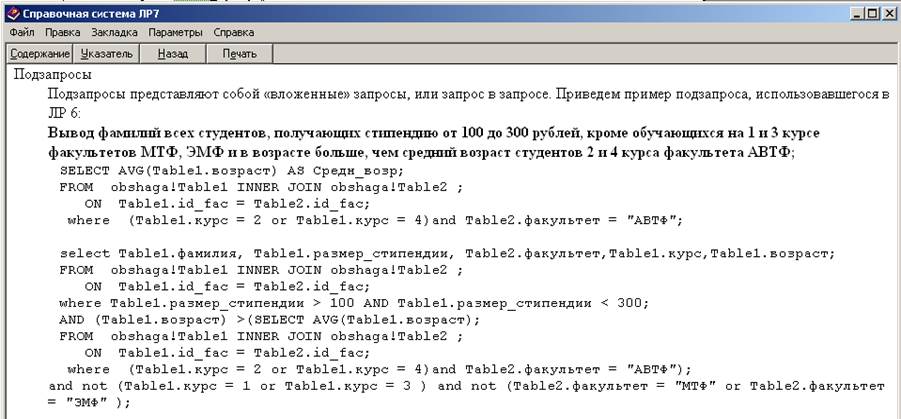
Рис. 2. Переход по ссылке.
3Сноска $ позволят задать заголовок будущей темы. Сноска # задаёт идентификатор темы (имя идентификатора должно быть уникальным, т.к. оно используется для создания перекрёстных ссылок). Сноска K позволяет задать несколько ключей для поиска. Ключей для поиска может быть несколько; они отделяются друг от друга символом ;. Сноски для указанной выше темы приведены внизу страницы.
Текст с двойным подчёркиванием предназначен для создания перекрёстных ссылок. В данном случае ссылка будет на тему, имеющую идентификатор Example.
Для создания пояснений к какому-либо термину, необходимо выделить текст, требующий пояснений, выделить одинарным подчёркиванием, а после него разместить идентификатор поясняющей темы, сделав текст скрытым. Пример создания пояснения приведён ниже:
Размещение в форме группы кнопокKomment
Чтобы создать группу кнопок,
нужно нажать кнопку ![]()

Рис. 3.Пример отображения термина.
Для создания файла проекта справочной системы, нужно запустить программу Help Workshop. Общий вид окна программы открытым проектом показан на рис.1:
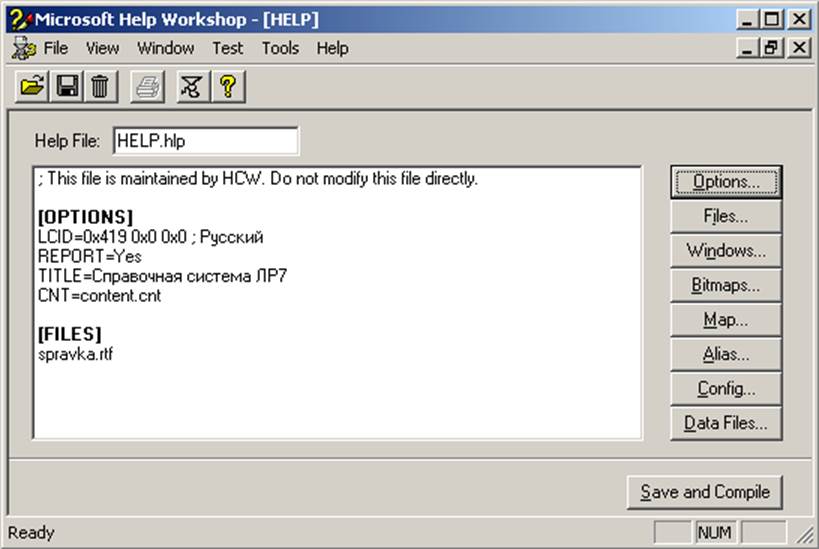
33Рис.4. Общий вид окна программы Help Workshop.
Задать свойства проекта можно, нажав кнопку Options…. Для добавления к справочной системе приложения содержания, нужно в программе Help Workshop создать новый файл и в окне New указать строчку Help Contents (рис.6):
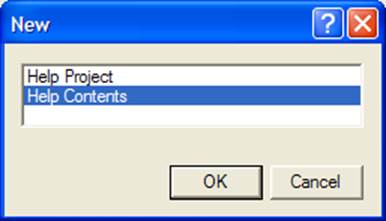
Рис.6. Создание содержания.
В открывшемся окне (рис.7) вводим имя файла справки, содержащего темы, на которые будет ссылаться содержание (поле Default Filename) и заголовок окна содержания (поле Default Title).
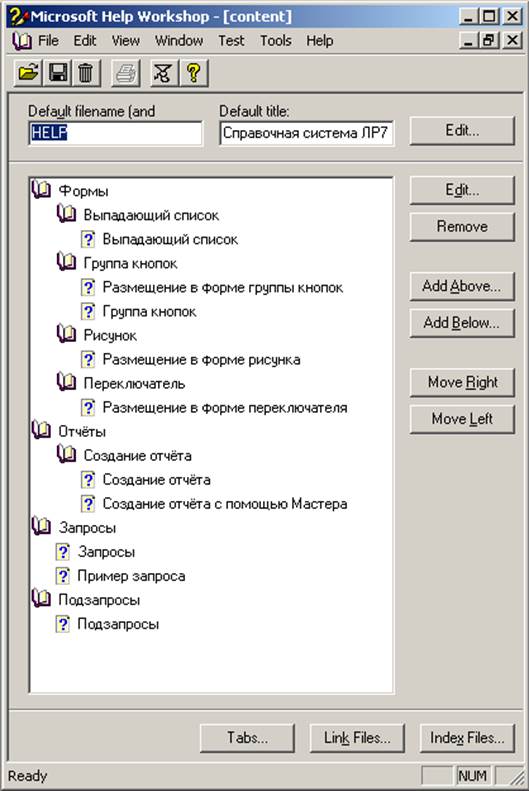
Рис.7. Редактирование содержания.
После создания содержания нужно сохранить его, а в свойствах нашего проекта на вкладке Files в поле Contents File… указать имя созданного нами файла содержания. После этого нужно запустить проект на компиляцию, нажав кнопку Save and Compile в окне программы Help Workshop В случае удачного завершения компиляции, можно запустить справочную систему приложения, открыв созданный файл с расширением .hlp.
Законченное содержание имеет вид:
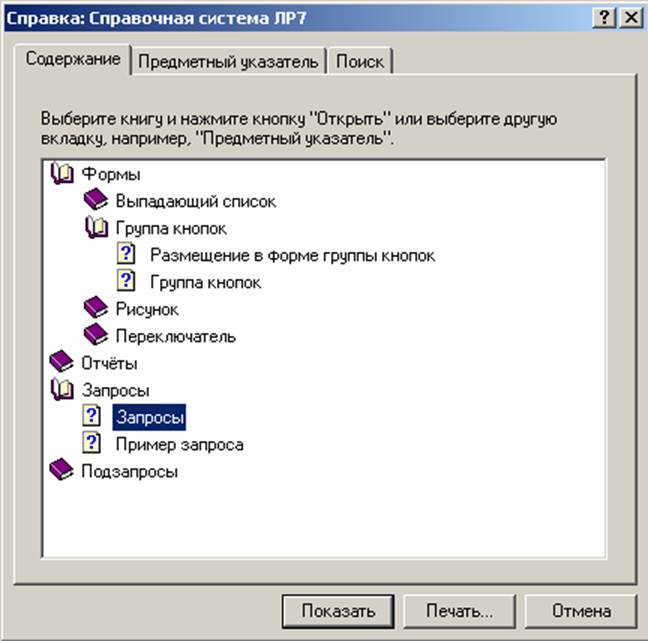
Рис. 8. Вид содержания.
Поиск необходимой темы можно осуществлять с помощью предметного указателя или поиска.
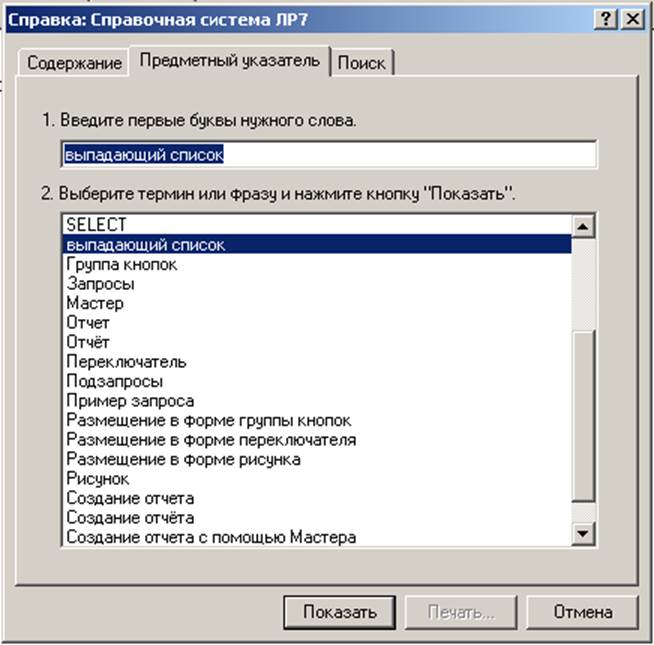
Рис. 9. Вид предметного указателя.
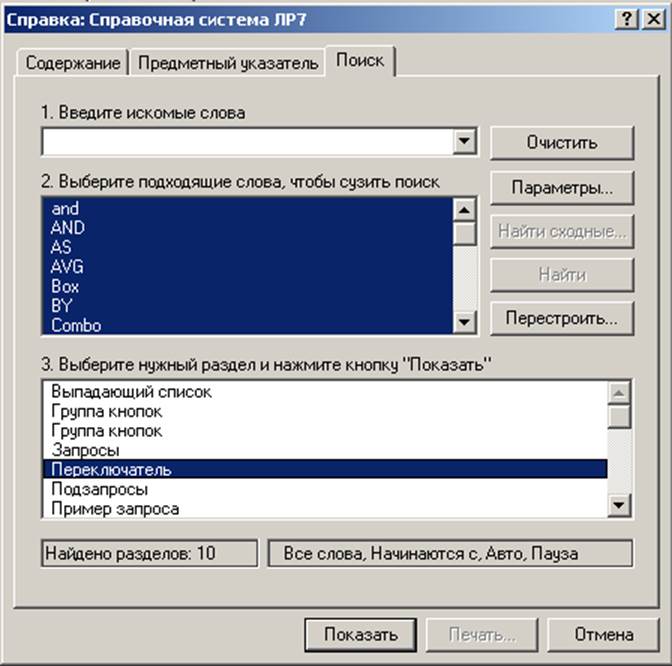
Рис. 10. Вид окна поиска.
Выводы.
В ходе выполнении лабораторной работы №7 нами были изучены средства создания справочной системы приложения и содержания к ней в Visual FoxPro 6.0. Мы научились создавать перекрёстные ссылки, пояснения к терминам, ключи для быстрого поиска.
$ Запросы
# Query
K Запросы;Query;SELECT;
Уважаемый посетитель!
Чтобы распечатать файл, скачайте его (в формате Word).
Ссылка на скачивание - внизу страницы.